Сьогодні для прикраси чергового сайту мені потрібна була новорічна гірлянда. Сама по собі новорічна гірлянда річ нехитра, і, не знайшовши в інтернеті підходящої картинки, я вирішила намалювати її вручну.
У цьому уроці ми будемо створювати новорічну гірлянду для святкового оформлення сайту. Урок розрахований на людей, які вже непогано вміють працювати в програмі і знають основні інструменти.
Перш ніж починати працювати, я завжди збираю так звані референс - відповідні тематичні картинки, фони, елементи дизайну, в загальному все, що може стати в нагоді мені для вирішення конкретного завдання.
Мені хотілося, щоб моя новорічна гірлянда була з красивими різнокольоровими лампочками, що світяться.
Я знайшла в мережі відповідний перекручений провід, лампочки на ньому були маленькі і непомітні, і мені захотілося намалювати лампочки яскравішою і побільше.
Приступаємо до уроку «Новорічна гірлянда в фотошопі»
Я буду працювати в російськомовній версії Adobe Photoshop CS6.
Готуємо основу для лампочок
Відкриваємо картинку з проводом (Ctrl + O). Розблокуємо перший шар, двічі клацнувши на ньому в палітрі шарів (F7).
Позбавляємося від заднього фону, я скористалася для цього новими інструментами швидкого виділення Quick Selection Tool (W), це дуже швидко і легко.
Треба відзначити, що в Adobe Photoshop CS6 інструменти виділення стали набагато точніше, відокремити гірлянду від заднього фону вийшло практично в три кліка.
Якщо якісь області вийшли за межі виділення, ви легко можете скорегувати виділення, додавши або забравши фрагменти зображення з виділення.
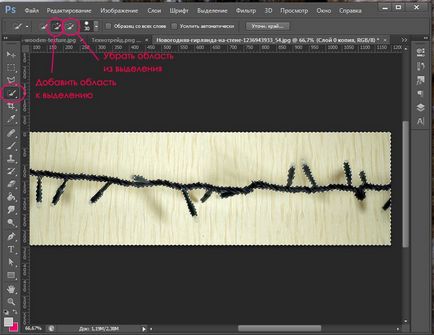
Отже, виділивши задній фон, я видалила його, залишивши на шарі тільки провід з заготовками під лампочки.
Повернемо полотно на 90 градусів, щоб привести гірлянду у вертикальне положення. (Image - Image Rotation - 90 CCW).
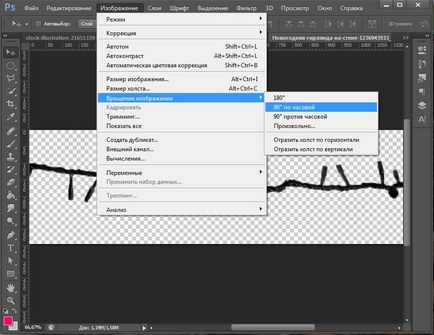
малюємо лампочку
Створюємо новий шар (Crtl + Shift + N).
За допомогою векторної форми (Ellipse Tool) малюємо Еліпс (U).
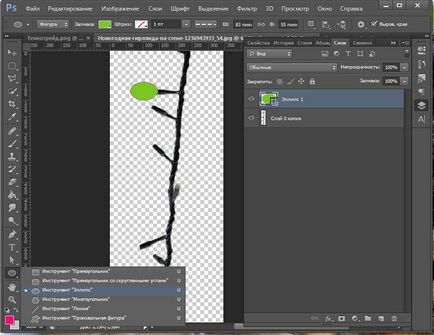
Над еліпсом на панелі інструментів вибираємо світлу стрілку »Direct Selection Tool» (A), щоб трохи скорегувати наш контур.
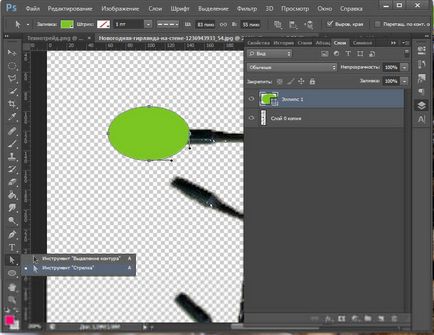
Виділяємо потрібний маркер і, рухаючи направляючі, робимо форму приблизно схожою на лампочку. Клацаємо правою кнопкою по шару в панелі шарів, вибираємо «Растеризувати шар» ( «Rasterize Layer»).
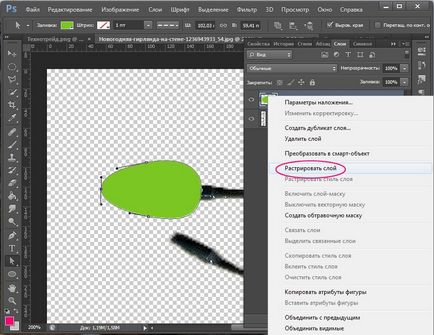
Зробимо нашу лампочку опуклою. Двічі клацаємо по шару в панелі шарів. Ставимо галочку навпроти «Тиснення» (Bevel and Emboss), виставляємо такі налаштування:
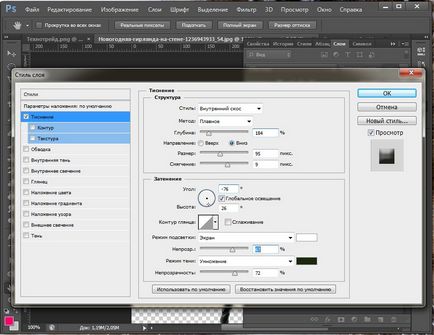
Оскільки моя гірлянда буде розташовуватися на білому тлі, на лампочках повинні бути світлі рефлекси, щоб вона вписувалася в фон.
Знову відкриваємо панель «Стиль шару» ( «Layer Style»), двічі клацнувши по шару. Ставимо галочку навпроти «Внутрішнє світіння» ( «Inner Glow»), я поміняла колір на білий і встановила такі настройки:
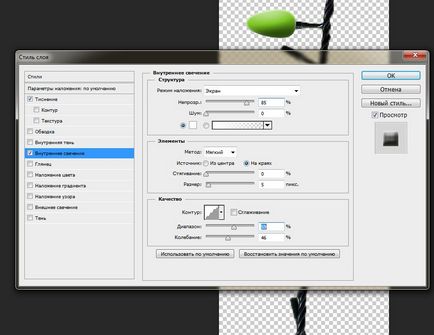
Трохи зменшуємо непрозорість шару в панелі шарів, адже лампочка у нас повинна бути прозорою.
запалюємо лампочку
Створюємо новий шар (Ctrl + Shift + N).
Беремо велику кисть з розмитими краями, ставимо режим кисті «Лінійний освітлювач (додати)» (Linear Dodge (Add)). Малюємо на лампочці відблиск білою фарбою, встановлюємо режим змішування шару в палітрі шарів «Перекриття» (Overlay).
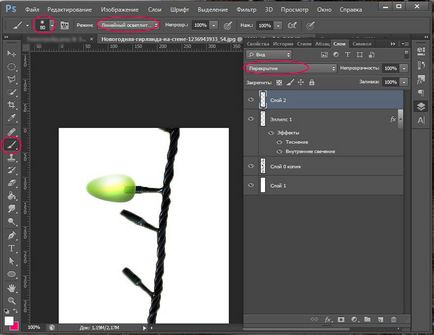
Створюємо ще один новий шар. Малюємо за допомогою інструменту Перо - Pen Tool (P) білі відблиски по краях лампочки.
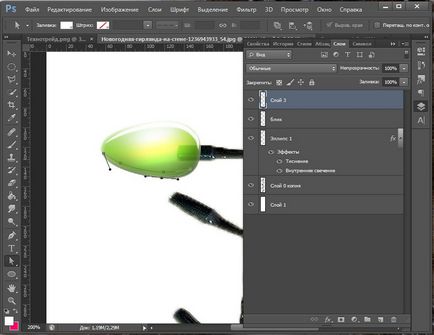
Растріруем шар, переміщаємо над шаром з лампочкою. Шар з лампочкою також растріруем. Ставимо курсор між двома шарами, натискаємо Alt і натискаємо. Таким чином відблиски після розмиття не вийдуть за межі лампочки.
Заходимо в меню «Фільтр» - «Розумієте» - «Розумієте по Гауса» (Filter - Blur - Gaussian blur), ставимо радіус розмиття 2. Режим змішування ставимо «Заміна світлим» (Lighten).
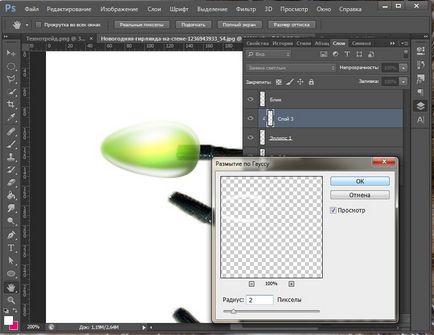
Тепер робимо світіння. Створюємо новий шар. Беремо велику кисть (у мене 80px) з розмитими краями, малюємо світіння навколо лампочки.
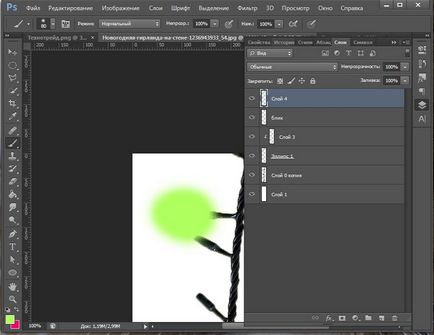
Міняємо режим накладення на «Лінійне світло» (Linear light).
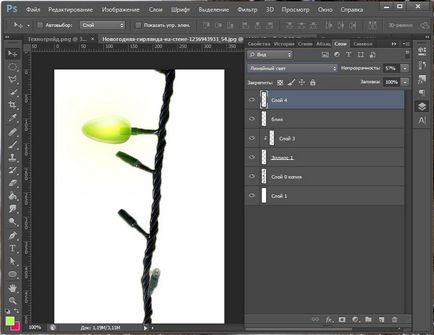
Одна лампочка готова.
розмножуємо лампочки
Робимо копію шару, растріруем його. За допомогою вільної трансформації (Ctrl + T), повертаємо лампочку під потрібним кутом, встановлюємо на нове положення.
Заходимо в меню «Зображення» - «Корекція» - «Тон / Насиченість» (Image- Adjustments - Hue / Saturation).
Ставимо галочку в рядку «Тонування» (Colorize), рухаємо повзунки, щоб поміняти колір лампочки. Проробляємо те ж саме для всіх інших лампочок.
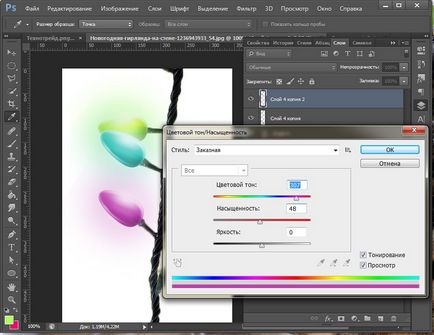
На жаль, у мене не збереглося фінального зображення, оскільки я писала урок в перерві на роботі, але загальну картинку ви можете уявити:
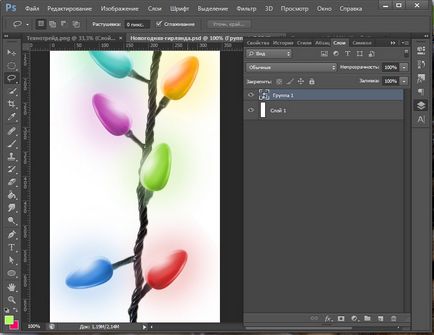
Отже, сьогодні ми з вами подивилися, як можна намалювати новорічну гірлянду в фотошопі. Сподіваюся, урок вам сподобався :)
До нових зустрічей!